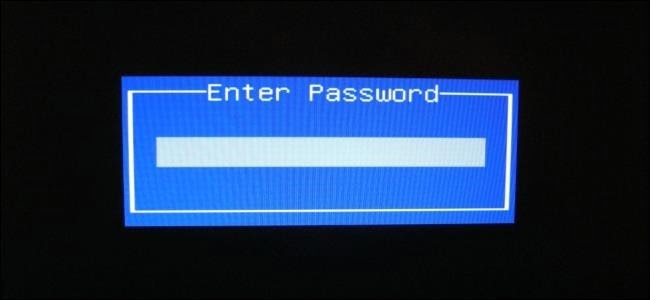Есть два основных метода реализации этого действа. Первый происходит при содействии софта непосредственно НР. Программа называется HP System Software Manager и вся соль в том что более новые версии (доступные для скачивания) не обладают той функцией что нам требуется. Последняя подходящая версия была 2.15 Rev. A, ну или sp52095.exe и ее с инструкцией можно скачать здесь HP System Software Manager sp52095.
Второй метод является более универсальным, действенным но и опасным. Заранее предупрежу что перед тем как им воспользоваться следует сохранить всю информацию о ноутбуке (серийный номер, UUID и т.д.) которые можно посмотреть нажав при загрузке ноутбука F1. После сброса пароля потребуется повторно ввести эти данные в ноутбук. В Интернете метод называется HP Probook/Elitebook BIOS Password Reset Utility (можно «нагуглить» по одноименному названию), и именно им мне удалось сбросить пароли. С учетом что ссылки с программой несколько раз удалялись и их сложно найти (хотя сам взял в одном из постов профильной темы), для себя решил сохранить это все отдельно. Скачать все что нужно (инструкцию и софт) можно по следующей ссылке: HP Probook Elitebook BIOS Password Reset Utility.
Во втором архиве вы найдете инструкцию непосредственно по сбросу пароля, а также образ флешки и программу для ее создания. Также там есть видео как сделать загрузочную флешку.
Upd от 20.05.2018:
Наткнулся в сети на еще один метод судя по всему по новым ноутбукам. Ссылка вот еще один метод, возможно кому-то данный метод поможет с более новыми устройствами, сам пока не добрался почитать/проверить
Upd от 01.11.2018/MrJeRR:
Я так понял, что после сброса важные разделы биоса разблокируются и пока не завершится отсчёт “manufacturing…чего-то там 3 of 10” можно вносить изменения(серийный номер, номер продукта, название модели и тд и тп) через HP System Software Manager sp52095(мне пришлось скачать новую версию с сайта разработчика), т.е. через biosconfigutility64.exe/get:cfg.txt – выгрузка конфигурации, в ней мы можем вносить изменения(серийный номер, номер продукта, название модели и тд и тп), а через biosconfigutility64.exe/set:cfg.txt вносим обратно в биос внесённые изменения и после перезагрузки всё применяется.
Чтобы не было надписи при запуске “manufacturing…чего-то там 3 of 10” нужно в выгруженном файле cfg.txt найти в конце строчку “manufacture programming mode” и установить звёздочкой(*) значение “lock” и надписи больше не будет! НО и изменять данные(серийный номер, номер продукта, название модели и тд и тп) уже после этого вы не сможете! рекомендую сначала ввести все недостающие серийные номера, а потом уже залочить изменение системных параметров биос!